Google Hesabı için Ülkeyi Tam Talimatla Değiştirin
Google Play'de muazzam kaynaklar var. Buradan uygulamalar, oyunlar, müzikler vb. indirebilirsiniz. Ancak, içerikler farklı ülkeler ve bölgeler nedeniyle isteğe bağlı olarak mevcuttur. Bu nedenle, bu makale şunları tanıtacaktır: Google Play ülkesi nasıl değiştirilir. Bir kere değiştirmeyi başaramadıysanız olası çözüm yollarını da sunuyoruz.
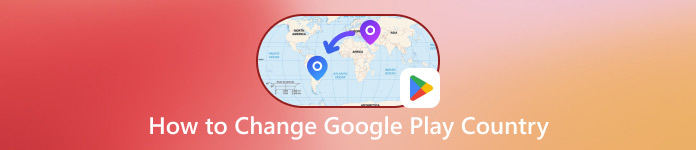
Bu makalede:
- Bölüm 1. Google Hesap Ülkesini Değiştirmeden Önce Bilmeniz Gerekenler
- Bölüm 2. Google Play Ülkesini Telefon ve Bilgisayarda Manuel Olarak Değiştirin
- Bölüm 3. iPhone'da Zaman Kısıtlaması Olmadan Google Play'de Ülke Nasıl Değiştirilir
- Bölüm 4. Google Play Ülkesini Değiştirmenin Neden İşe Yaramadığını ve Nasıl Düzeltileceğini Öğrenin
Bölüm 1. Google Hesap Ülkesini Değiştirmeden Önce Bilmeniz Gerekenler
Google konumunuzu değiştirmeden önce işinize yarayacak birkaç önemli ipucu:
• Bir yıllık sınırlama: Google, Google konumunuzu yılda bir kez değiştirmenize izin verir. Yani, bir yıl içinde konumunuzu değiştirir ve ardından başka bir ülkeye taşınırsanız, konumunuzu ve ödeme yönteminizi yeni ülkeye değiştiremezsiniz. Bu biraz rahatsız edici gelebilir, ancak bunu aklımızda tutmalıyız.
• Etkili olmasından 48 saat önce:Google desteği, konum değişikliğinin 48 saat veya daha kısa sürede geçerli olacağını iddia ediyor.
• Aile hesabı kısıtlamaları: Bir Google Aile Grubu üyesiyseniz, Google ülkenizi değiştiremezsiniz. Bir Google Aile Grubunun yöneticisiyseniz, aile konumunuzu değiştirmek için grubu silmeniz ve yeni bir grup oluşturmanız gerekir.
• İçerik tutarsızlığı: Google hesabınızın ülkesini değiştirdiğinizde, yalnızca belirli ülkede sunulan bildirimleri alacak ve içerikleri indireceksiniz.
• Abonelik: Eski aboneliğiniz iptal etmediğiniz sürece aktif kalacaktır. Eski bölgenize geri dönerseniz, hala etkilidir.
Bölüm 2. Google Play Ülkesini Telefon ve Bilgisayarda Manuel Olarak Değiştirin
Android'de Google Play Store'da Ülke Nasıl Değiştirilir
Google Play uygulamasını açın ve sağ üst köşedeki profilinize dokunun.
Seçmek Ayarlar ve dokunun Genel. Hesap ve cihazlar referansını seçin.
Altında Ülke ve profiller, istediğiniz ülkeyi seçin ve talimatları izleyerek bir ödeme yöntemi ekleyin.
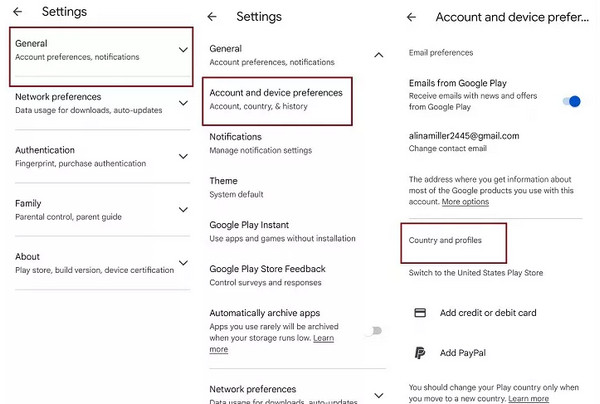
Bilgisayarda Google App Store Ülkesi Nasıl Değiştirilir
Bilgisayarınızda bir tarayıcı açın ve pay.google.com adresini ziyaret edin. Sağ üst köşedeki profilinize tıklayın.
Tıklamak Ayarlar üst menüde. Altında Ödeme profili bölüm, seç Ülke/Bölge.
Maviye tıklayın Yeni Profil Oluştur metin. Daha sonra bir bölge ve ülke seçmeniz ve yeni bir ödeme yöntemi oluşturmanız istenecektir.
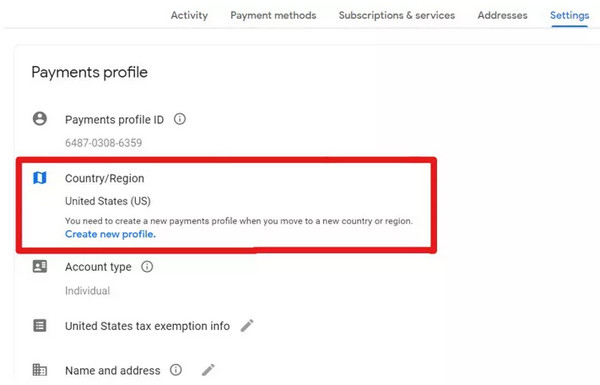
Bölüm 3. iPhone'da Zaman Kısıtlaması Olmadan Google Play'de Ülke Nasıl Değiştirilir
Google Play ülkenizi iPhone'unuzdaki ayarlardan değiştirebilirsiniz. Ancak yine de bir yıllık sınırlamaya uymanız gerekir. Bunu nasıl aşabilirsiniz? Örneğin, Google Play Store hakkında merak ediyorsanız: zaman kısıtlaması olmadan ve gerçekten Japonya'ya taşınmadan ülkeyi Japonya olarak nasıl değiştirebilirsiniz.
imyPass iLocaGo aradığınız özel programdır. Windows ve Mac ile uyumlu bir iOS konum değiştiricidir. iPhone'unuzu ve bilgisayarınızı bağladıktan sonra, iPhone'unuzun Google Play konumunu değiştirebilir ve istediğiniz uygulamaları ve oyunları indirebilirsiniz. Bu program ayrıca Pokemon Go gibi bazı AR oyunları için konumu değiştirebilir ve yalnızca belirli bölgelerde görünen nadir öğeleri keşfedebilir.

4.000.000+ İndirme
Ödeme yöntemi olmadan Google Play ülkenizi değiştirin.
iPhone'da jailbreak gerektirmeyen mükemmel Google Play konum değiştirici.
iPhone ve bilgisayarı ayırdıktan sonra konumu kaydedin.
Google Play lokasyonunuzu bir yıllık süre sınırlaması olmadan istediğiniz yere değiştirin.
Bu programla Google'da konum nasıl değiştirilir görelim.
imyPass iLocaGo'yu başlatın ve iOS cihazınızı bu bilgisayara bağlayın.
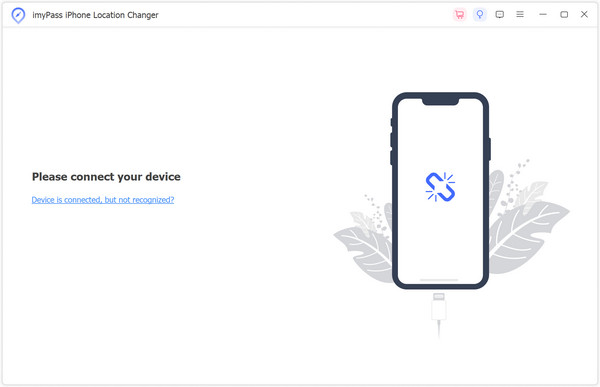
Başarıyla bağlandıktan sonra tıklayın Konumu değiştir.
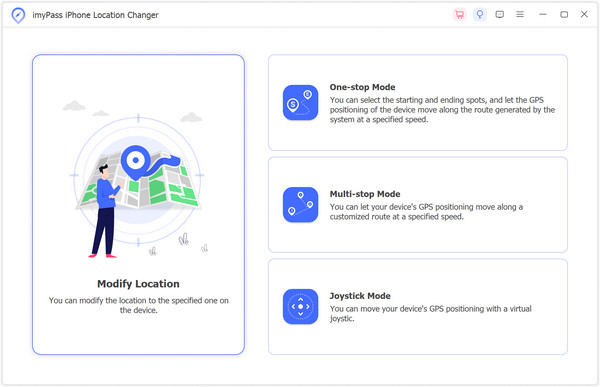
Ekranda bir harita göreceksiniz. Haritayı sürükleyin ve hedef yerinizi bulun veya doğrudan üstte arayın, ardından Değiştirmeyi Onayla Google Play ülkesini değiştirmek için buraya tıklayın.
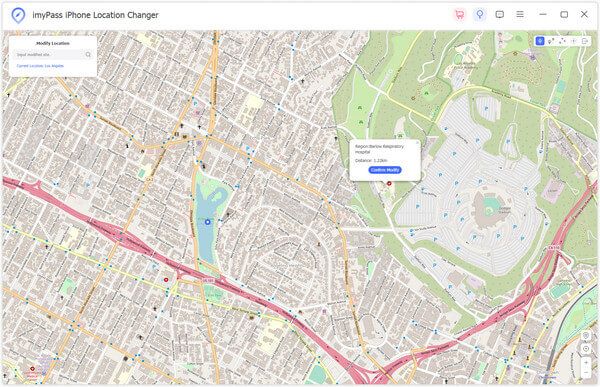
Not: Google Play ülkenizi değiştirdikten sonra bunu kullanın sahte GPS uygulaması, herhangi bir ülkede mevcut olan uygulamaları ve oyunları indirebilirsiniz. iPhone'unuzu fişten çekseniz bile konumunuzun gerçek konumunuza geri dönmeyeceğini unutmayın, ta ki yeniden takıp konumu değiştirene veya iPhone'unuzu yeniden başlatana kadar.
Bölüm 4. Google Play Ülkesini Değiştirmenin Neden İşe Yaramadığını ve Nasıl Düzeltileceğini Öğrenin
Reddit forumunda ve Google desteğinde birçok kullanıcı Google Play'de ülkeyi nasıl başarılı bir şekilde değiştirebileceğimi soruyor. Google Play ülkesini değiştirirken bizi başarıdan alıkoyan çeşitli sorunlarla karşılaşabiliriz. Bu soruna dair kanıtlanmış bazı nedenleri ve çözümleri listeliyoruz. Aynı ikilemde kaldıysanız, okuyun ve çözümlerinizi bulun. Bu yolları uygulamaya koymadan önce Google Play'inizi en son sürüme güncelleyin.
1. Google Play'de ülke seçemiyorsanız: Bazı kullanıcılar Google Play'de ülkelerini değiştirmek için girişi bulamıyor. Bunun nedeni, bir yıl içinde konumlarını değiştirmiş olmaları veya yeni bir ülkede olmamaları. Ayrıca, Google Aile Grubunun bir üyesi de konumunu değiştiremez.
2. Google Play ülkenizi değiştirdiniz ancak bu değişiklik etkili olmuyor: Bu sorun, yeni ülkeniz için bir ödeme yönteminiz olmadığında oluşur. Google Play Ayarları'na gidin, Ödeme Yöntemleri altında Ülke/Bölge'yi işaretleyin ve bir tane oluşturun. Google Play önbelleğinizi temizleyin ve zaten bir tane varsa durumu tekrar kontrol edin.
Eğer her iki çözümden biri işe yararsa, son bir çare daha var: Mevcut Google hesabınızı telefonunuzdan kaldırın ve ülkesini ayarlamak için yeni bir tane oluşturun. Google, kullanıcıların birden fazla hesaba sahip olmasına resmen izin verir. Ancak, eski hesabınızla ilgili bazı bilgileri kaybedebileceğiniz için bu yöntemi yalnızca son çare olarak kullanmanızı öneririz.
Çözüm
Bunlar dört yoldur Google hesap ülkesini değiştirBu yöntemler sizi Google Play'de sabit bir konumdan kurtarır ve diğer ülkelerden uygulama indirmenize olanak tanır.
Eğer bir iPhone kullanıcısıysanız, denemeyi unutmayın imyPass iLocaGo ve Google Play ülkenizi hiçbir kısıtlama olmadan değiştirin.
Sıcak Çözümler
-
GPS Konumu
- Koordinatlarla En İyi Pokemon Go Konumları
- Life360'ta Konumunuzu Kapatın
- Telegram'da Konumunuzu Sahteleştirin
- iSpoofer Pokemon Go'nun incelemesi
- iPhone ve Android'de Sanal Konumları Ayarlama
- PGSharp Uygulamasının İncelenmesi
- Grindr'da Konumu Değiştir
- IP Konum Bulucunun İncelenmesi
- Mobile Legends Konumunu Değiştir
- Tiktok'ta Konumu Değiştir
-
iOS'un kilidini aç
-
iOS İpuçları
-
Android'in kilidini aç

